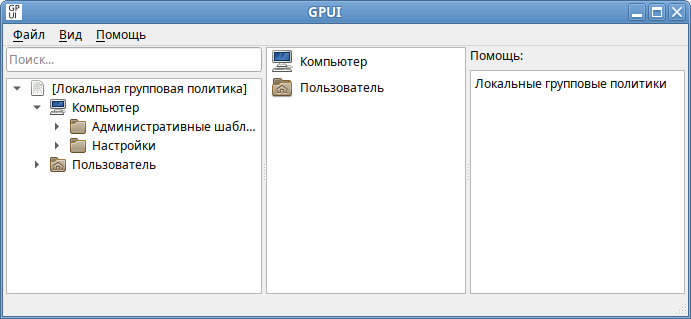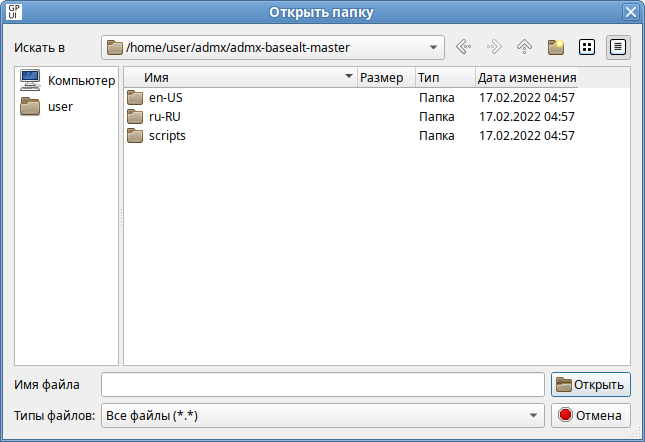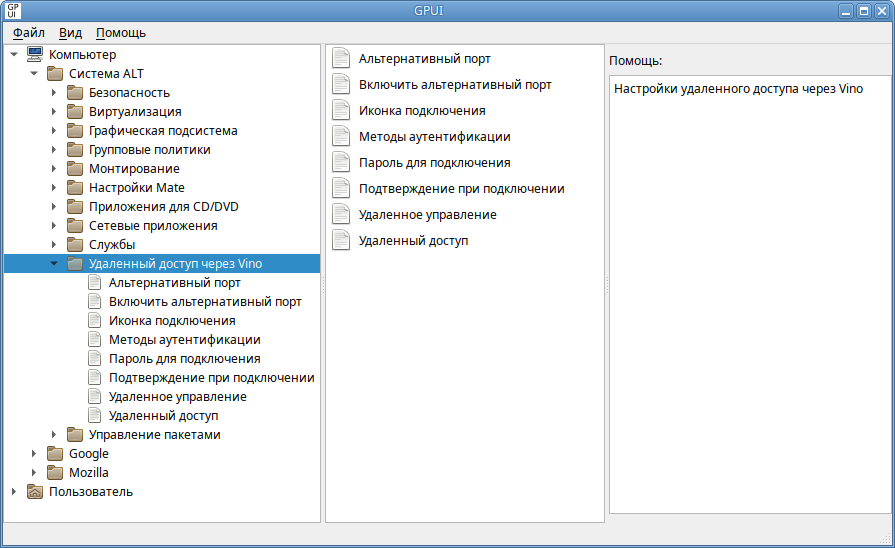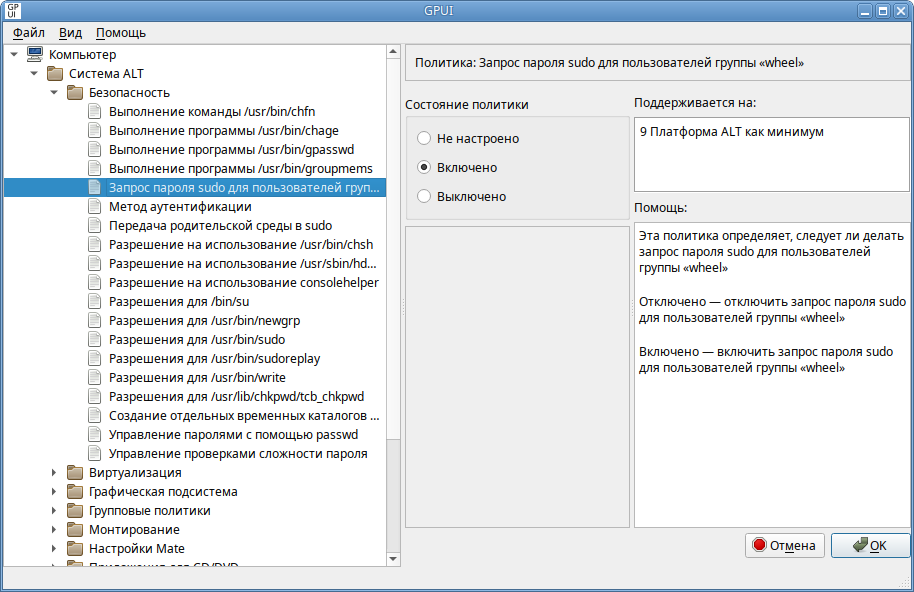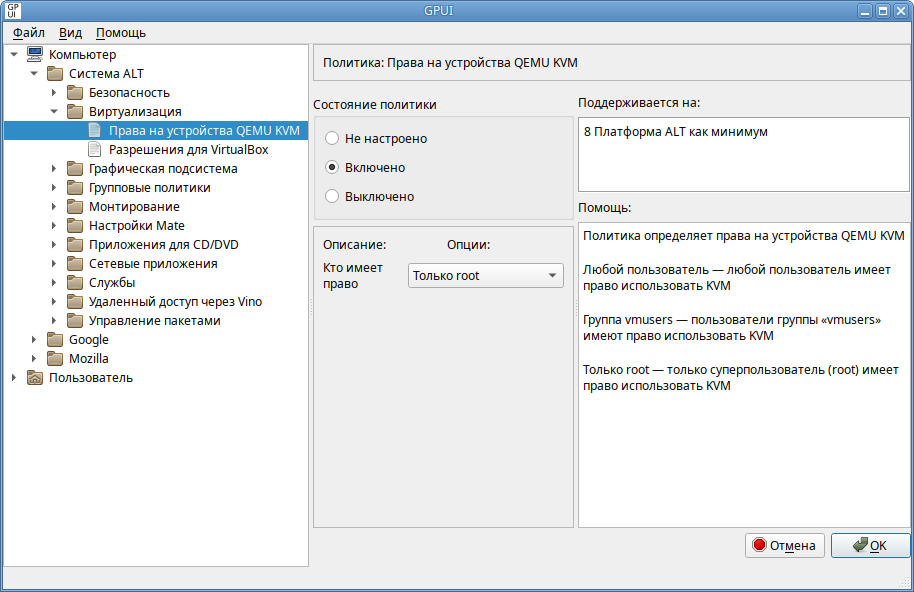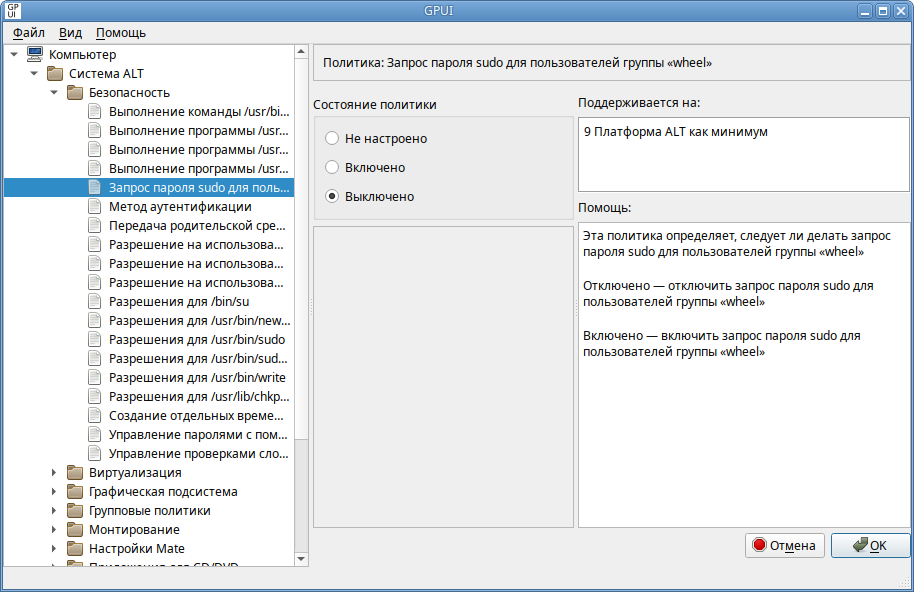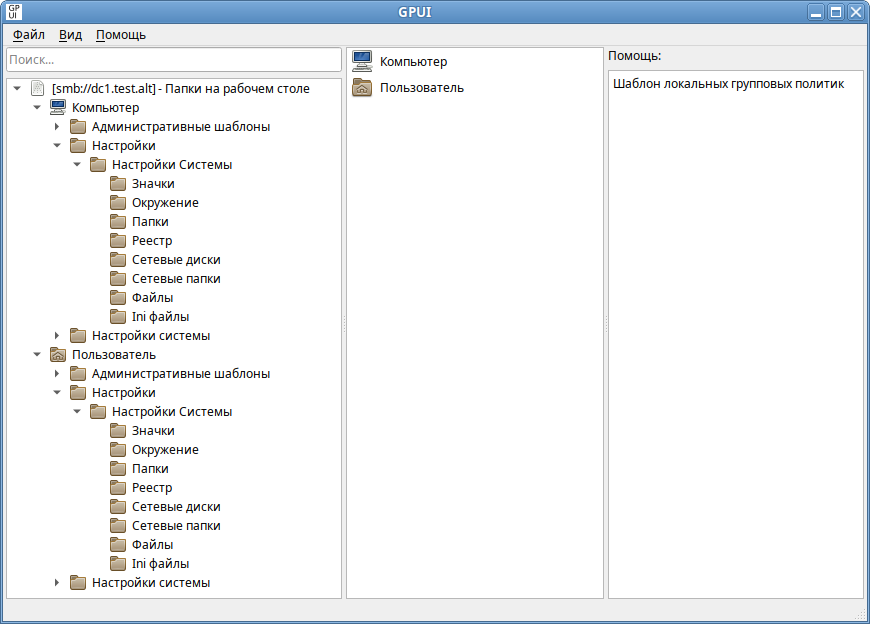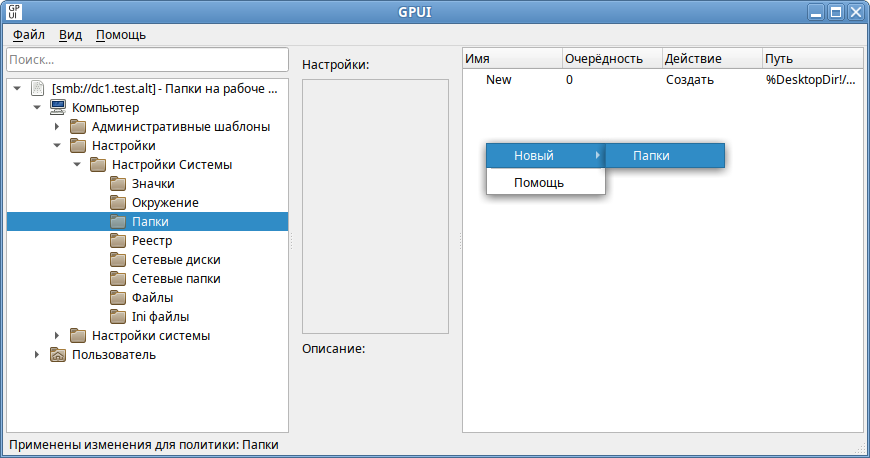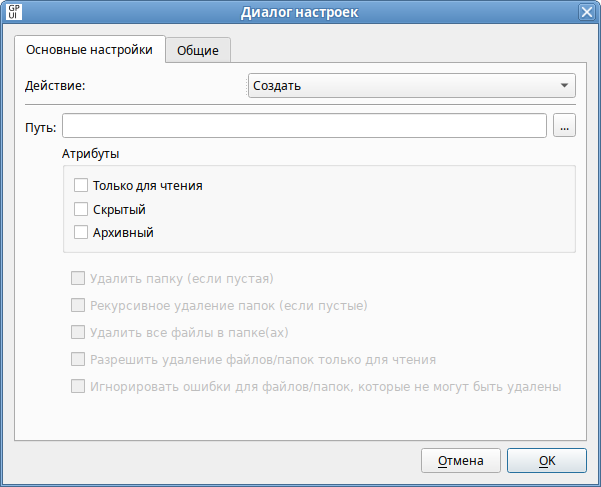Групповые политики/GPUI: различия между версиями
Мария (обсуждение | вклад) мНет описания правки |
Нет описания правки |
||
| Строка 24: | Строка 24: | ||
</source> | </source> | ||
=== Запуск GPUI для редактирования локальных политик === | |||
Для запуска GPUI для редактирования локальных политик достаточно выполнить команду: | |||
<source lang="text" highlight="1"> | <source lang="text" highlight="1"> | ||
| Строка 30: | Строка 32: | ||
</source> | </source> | ||
[[File:gpui_interface.png| | [[File:gpui_interface.png|GPUI. Редактирование локальных политик]] | ||
=== Запуск GPUI для редактирования доменных политик === | |||
<source lang="text" highlight="1"> | Запустить GPUI для редактирования доменных объектов групповой политики, которые могут ссылаться на организационные подразделения или которые могут храниться на локальном компьютере, можно: | ||
$ gpui-main -p "smb://dc. | *из [[ADMC|модуля удаленного управления базой данных конфигурации (ADMC)]], выбрав в контекстном меню объекта групповой политики пункт «Изменить…»: | ||
</source> | *:[[File:Admc-gp-edit-shortcuts.png|Запуск GPUI из ADMC]] | ||
*или с указанием каталога групповой политики: | |||
<source lang="text" highlight="1">$ gpui-main -p "smb://dc.test.alt/SysVol/test.alt/Policies/{50A474C5-8097-4EBF-A503-0DAB29176FC6}"</source> | |||
Где: | Где: | ||
* ключ <tt>-p</tt> — позволяет указать путь к шаблону групповой политики, который нужно редактировать; | * ключ <tt>-p</tt> — позволяет указать путь к шаблону групповой политики, который нужно редактировать; | ||
* dc. | * dc.test.alt — имя контроллера домена; | ||
*"{XXXXXXXX-XXXX-XXXX-XXXX-XXXXXXXXXXXXXX}" — GUID шаблона групповой политики для редактирования. | *"{XXXXXXXX-XXXX-XXXX-XXXX-XXXXXXXXXXXXXX}" — GUID шаблона групповой политики для редактирования. | ||
Можно указывать как каталоги smb, так и локальные каталоги. | Можно указывать как каталоги smb, так и локальные каталоги. | ||
Откроется окно редактирования групповых политик: | |||
[[File: | [[File:Gpui_interface-02.png.png.png|Окно редактирования групповых политик]] | ||
== Выбор набора шаблонов групповых политик == | === Выбор набора шаблонов групповых политик === | ||
По умолчанию GPUI загружает файлы ADMX, содержащие описание шаблонов групповых политик из каталога {{path|/usr/share/PolicyDefinitions}}. | По умолчанию GPUI загружает файлы ADMX, содержащие описание шаблонов групповых политик из каталога {{path|/usr/share/PolicyDefinitions}}. | ||
Версия от 10:32, 28 ноября 2022
Модуль редактирования настроек клиентской конфигурации (GPUI) предназначен для настройки и изменения параметров групповой политики в объектах групповой политики, которые могут ссылаться на организационные подразделения в AD.
Установка
Для установки программы необходимо установить пакет gpui:
# apt-get install gpui
# apt-get install apt-get install admx-basealt admx-samba admx-chromium admx-firefox admx-msi-setup
Установка файлов ADMX от Microsoft:
# admx-msi-setup
Запуск программы
Для использования программы необходимо сначала получить ключ Kerberos для администратора домена. Например, так:
$ kinit administrator
Запуск GPUI для редактирования локальных политик
Для запуска GPUI для редактирования локальных политик достаточно выполнить команду:
$ gpui-main
Запуск GPUI для редактирования доменных политик
Запустить GPUI для редактирования доменных объектов групповой политики, которые могут ссылаться на организационные подразделения или которые могут храниться на локальном компьютере, можно:
- из модуля удаленного управления базой данных конфигурации (ADMC), выбрав в контекстном меню объекта групповой политики пункт «Изменить…»:
- или с указанием каталога групповой политики:
$ gpui-main -p "smb://dc.test.alt/SysVol/test.alt/Policies/{50A474C5-8097-4EBF-A503-0DAB29176FC6}"
Где:
- ключ -p — позволяет указать путь к шаблону групповой политики, который нужно редактировать;
- dc.test.alt — имя контроллера домена;
- "{XXXXXXXX-XXXX-XXXX-XXXX-XXXXXXXXXXXXXX}" — GUID шаблона групповой политики для редактирования.
Можно указывать как каталоги smb, так и локальные каталоги.
Откроется окно редактирования групповых политик:
Окно редактирования групповых политик
Выбор набора шаблонов групповых политик
По умолчанию GPUI загружает файлы ADMX, содержащие описание шаблонов групповых политик из каталога /usr/share/PolicyDefinitions.
Для того чтобы указать другой набор шаблонов групповых политик, GPUI можно запустить с ключом "-b":
$ gpui-main -b "/usr/share/PolicyDefinitions"
Нужный каталог шаблонов групповых политик можно также выбрать в графическом интерфейсе. Для указания каталога шаблонов групповых политик необходимо в меню выбрать пункт «Файл»→«Открыть папку с ADMX файлами»:
Далее открыть папку с шаблонами:
Редактирование групповых политик
После открытия программы можно выбрать необходимый вам шаблон групповой политики:
По умолчанию все групповые политики находятся в состоянии «Не настроено».
Для включения шаблона групповой политики необходимо выбрать пункт «Включено»:
После включения групповой политики настройки групповой политики, если они есть, станут активными:
После редактирования настроек их можно сохранить, нажав кнопку «ОК».
Отключить шаблон групповой политики можно при помощи пункта «Выключено»:
Работа с предпочтениями групповых политик
GPUI позволяет настраивать следующие предпочтения:
- «Значки» — создание, редактирование или удаление ярлыков;
- «Окружение» — создание, редактирование или удаление переменных среды;
- «Папки» — создание, редактирование или удаление папок;
- «Реестр» — копирование параметров реестра и их применение к другим компьютерам, создание, замена или удаление параметров реестра (для машин Windows);
- «Сетевые папки» — создание, удаление (скрытие из общего доступа) или редактирование общих ресурсов;
- «Сетевые диски» — создание, редактирование или удаление сопоставленных дисков и настройка видимости всех дисков;
- «Файлы» — копирование, замена, удаление или изменение атрибутов файлов;
- «INI-файлы» — добавление, замена или удаление разделов/свойств файлов параметров настройки (INI) или информации об установке (INF).
Предпочтения можно настроить для пользователей и компьютеров (пункт «Настройка» соответственно в элементах «Компьютер» и «Пользователь»):
В каждом объекте групповой политики с каждым из расширений предпочтения можно создать несколько элементов предпочтения.
Для создания предпочтения необходимо перейти в «Компьютер»/«Пользователь» -> «Настройки» -> «Настройки системы», выбрать соответствующее предпочтение, затем в контекстном меню свободной области выбрать пункт «Новый» -> «Название_предпочтение».
Например, для создания нового предпочтения «Папки» необходимо перейти в «Компьютер»/«Пользователь» -> «Настройки» -> «Настройки системы» -> «Папки». В контекстном меню свободной области выбрать пункт «Новый» -> «Папки»:
Откроется диалоговое окно «Диалог настроек», где можно задать настройки политики:
Подробнее о создании соответствующих предпочтений см. по ссылкам, указанным выше.
Для редактирования элемента предпочтения следует дважды щелкнуть мышью по элементу:
Откроется окно редактирования предпочтения:
Для удаления элемента следует в контекстном меню предпочтения выбрать пункт «Удалить элемент»:
Смена языка
Для того чтобы сменить язык интерфейса, выберите «Вид»→«Язык»: